我尝试使用 Windows 克隆作为日常驱动程序,结果如下
Linux 可以运行 Windows 应用程序,但并非没有跳过多个环节。想象一下一个操作系统,它是从头开始设计的,可以本机运行 Windows 应用程序。这就是 ReactOS 的承诺。
什么是 ReactOS,以及为什么您应该关心
了解 ReactOS。它是一个从头开始开发的免费开源操作系统,用于运行 Windows 驱动程序和软件。这不是Linux。这不是 Unix。它实际上是一个逆向工程的 Windows 克隆。
您可以想象克隆整个闭源操作系统是多么令人畏惧。称其雄心勃勃是轻描淡写的。 ReactOS 已经开发了二十年,而且仍处于 alpha 阶段!所以我们不应该指望很快就会发布稳定版本。当您登录 ReactOS 桌面时,您不会看到与 Windows 11 类似的桌面。或者 Windows 10、8、7,甚至 XP。它的外观和感觉很像 Windows 2000 或 98。即使有一天稳定的 ReactOS 出现,它也会落后最新版本的 Windows 几十年。
我更喜欢 Linux,但我被一些专有应用程序锁定在 Windows 中。如果没有这些应用程序和游戏,我会完全退出 Windows。我尝试过使用 Wine 及其等效工具在 Linux 中运行它们,但它从来没有像我希望的那样无缝运行。这就是为什么当我发现 ReactOS 时,我很高兴尝试一下。
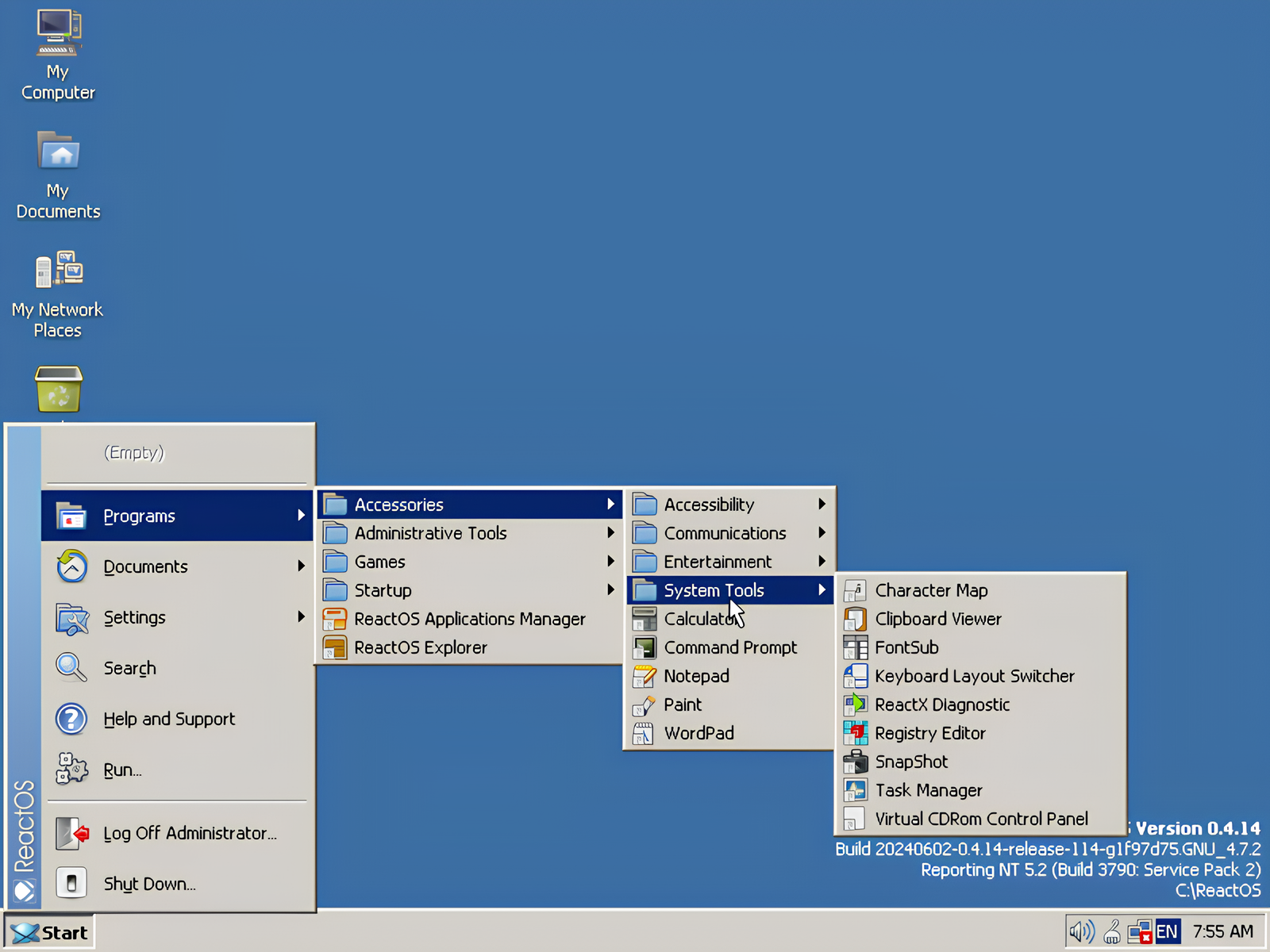
ReactOS 警告该项目尚未准备好成为日常驱动程序,我应该仅将其用于测试和评估。 但是我喜欢复古电脑,并且我决心不让一些蓝屏成为障碍(不幸的是,他们做到了)。这是整个故事。
安装 ReactOS
我不建议在你的主计算机上安装 ReactOS,原因有两个:ReactOS 需要很少的资源,而现代硬件对此来说太过分了。其次,它可能不稳定且有缺陷。如果您有一台旧笔记本电脑或 PC,那么它是安装 ReactOS 的最佳硬件。您也可以在虚拟机中运行它。
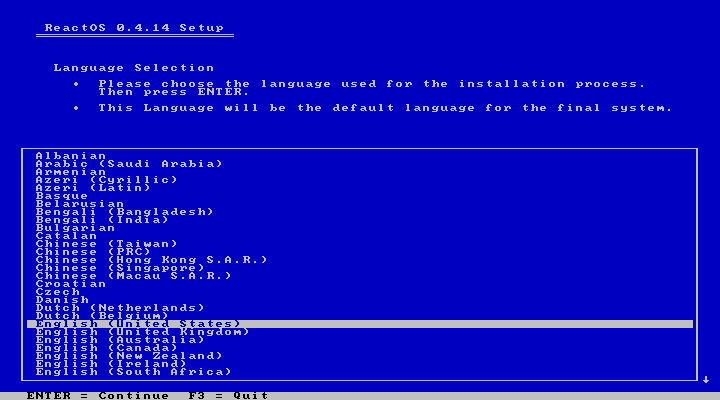
令人惊讶的是,安装 ReactOS 花了五分钟(比某些应用程序更快)。我经历了一个老式的安装屏幕,然后是操作系统设置,最后是失败的驱动程序安装。两次重启后,我就进入了 ReactOS 桌面。
第一印象
Windows 2000 和 98 比我的时代早,但我用过 Windows XP。 ReactOS 捕捉了外观和感觉。有一个开始菜单、一个任务栏、一个通知托盘和默认桌面图标,让我想起 Windows XP(注意角落里的“我的电脑”快捷方式)。上下文菜单是逐像素重新创建的,并带有“刷新”按钮。

我进入桌面属性,找到了非常熟悉的显示设置。如果您使用过 Windows XP 或 2000,这些壁纸将成为您的回忆。这个从电影《黑客帝国》中摘下来的功能性屏幕保护程序怎么样?或者这个原始的 Paint 克隆。
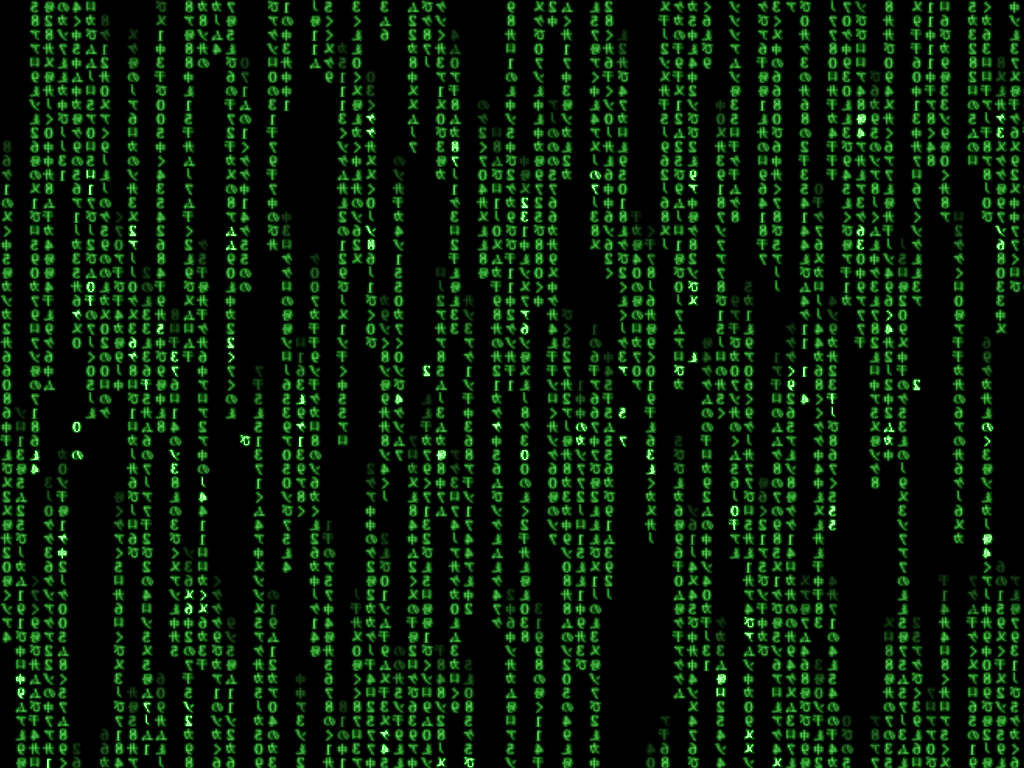
ReactOS 也有一个相同的任务管理器。您可以在性能选项卡中查看您的资源使用情况。 ReactOS 使用 131MB 的 RAM,几乎没有任何 CPU。建议的内存量为 256MB,操作系统将自身限制为单个 CPU 核心。
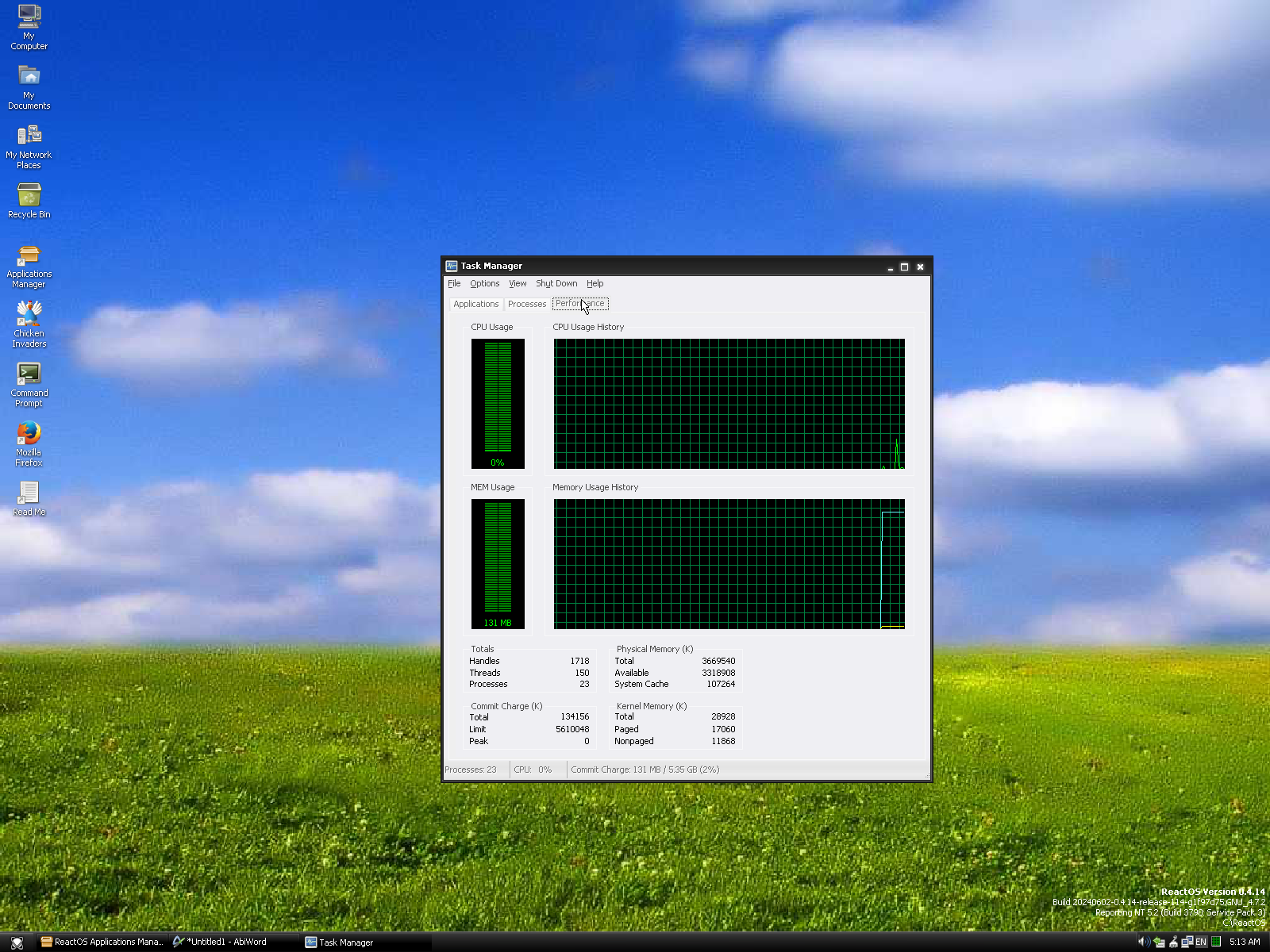
尽管它看起来不太像最近的版本,但 Windows 用户会对 ReactOS UI 感到宾至如归。
你可以在 ReactOS 上做什么
现在让我们测试一下它的运行情况。这是橡胶与道路的交汇处。
ReactOS 可以原生运行可执行的 EXE 文件。它对于不再在 Windows 10 或 Windows 11 上运行的旧版应用程序尤其有效。ReactOS 还有一个本机商店,您可以在其中安装更新和应用程序。可以将其视为 Microsoft Store 的开源克隆。它称为应用程序管理器,您只需单击一下即可在其中搜索和安装应用程序。或者,您可以从 Internet 下载 EXE 文件并运行其安装向导,就像在 Windows 上一样。
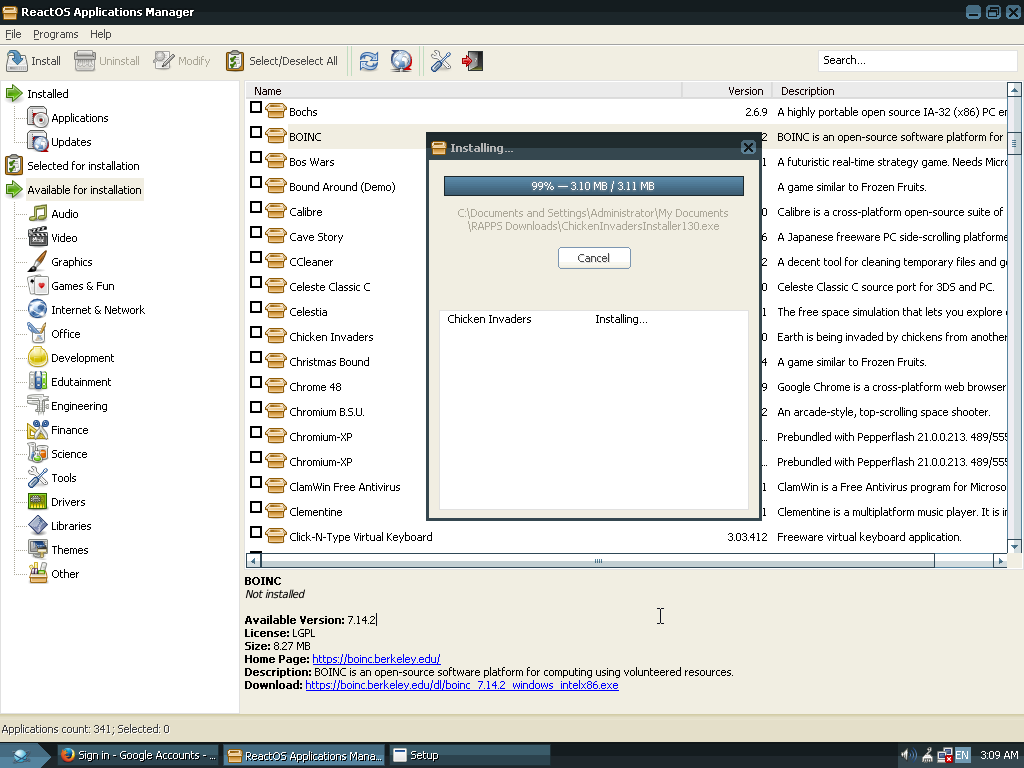
我首先测试了我们最常使用的应用程序:网络浏览器。 ReactOS 有一个内置版本的 Internet Explorer,称为 WineInternetExplorer。由于安全证书错误,它无法加载大多数网站。
于是我安装了Mozilla Firefox,安装很顺利。遗憾的是,Mozilla 已经放弃了对旧版本 Windows 的支持。所以我只能让 52.0 版本工作。 Google Chrome 和 Chromium(为 Google Chrome 和许多其他浏览器提供支持的开源项目)不断导致操作系统崩溃。我还在 ReactOS 商店中发现了一堆不起眼的浏览器。 K-meleon 浏览器、MyPal、NewMoon 以及其他一些浏览器。
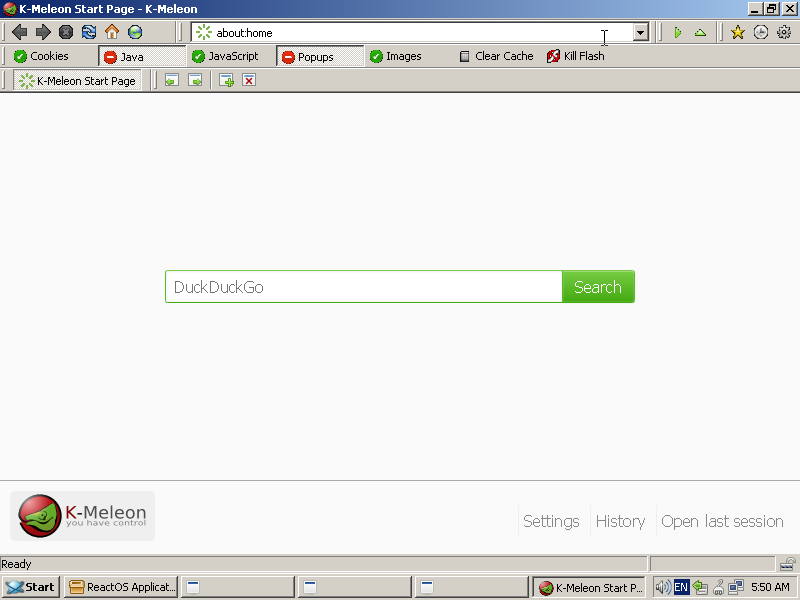
尽管旧版本的 Firefox 几乎可以工作,但它无法与 Google Docs(我的主要文档编辑器)一起使用,也无法加载 YouTube(我在其中编辑所述文档时听音乐)。 Google 文档已加载,但严重滞后。我不建议使用任何这些过时的浏览器,因为它们充满了安全和隐私漏洞。
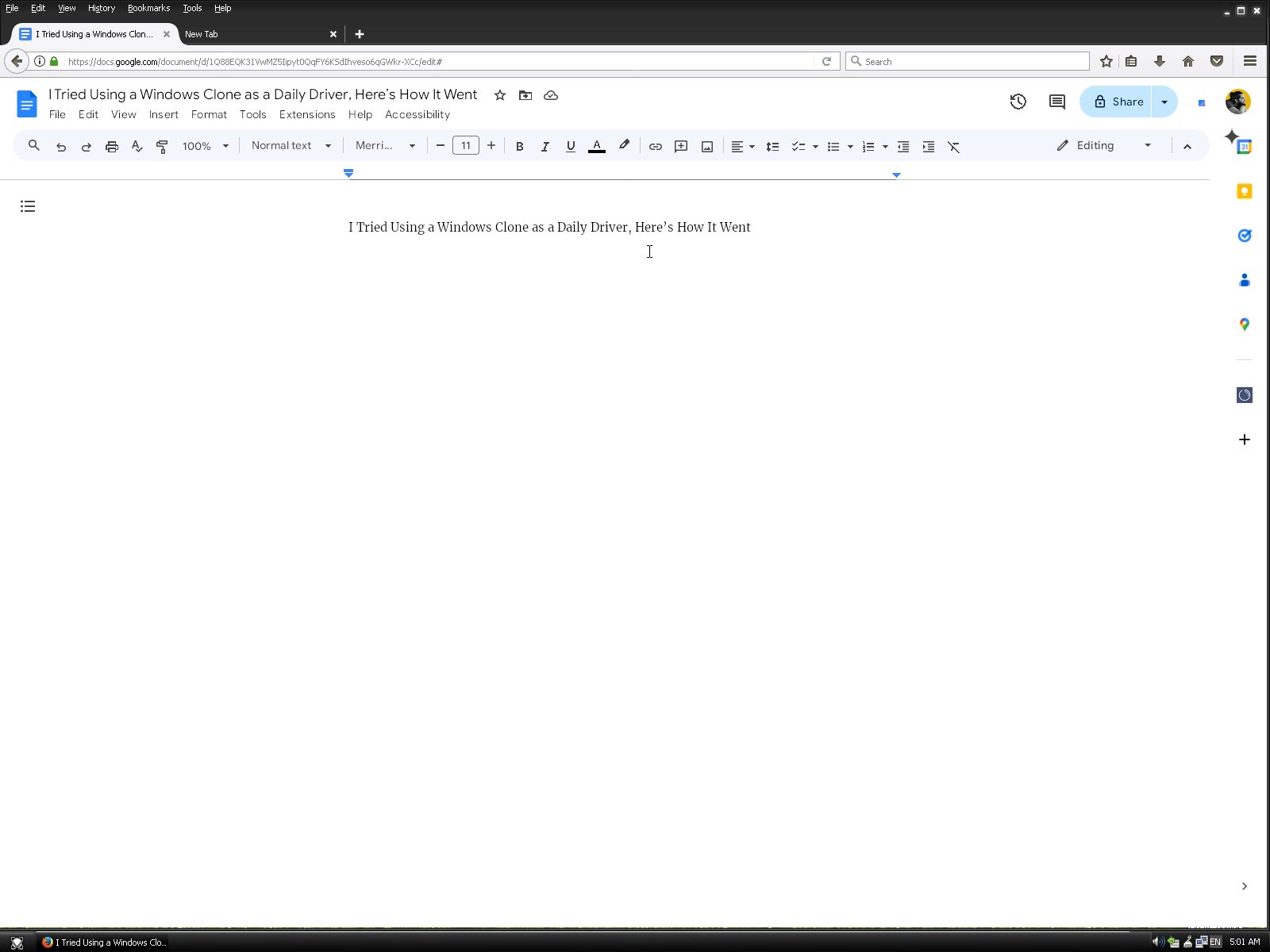
我安装了 AbiWord,它没有延迟,所以我设法设置了文字处理部分。 ReactOS 还原生支持 Microsoft Office。但我不需要Office,所以我没有安装它。我确实尝试让 Spotify 正常工作,结果导致操作系统崩溃。
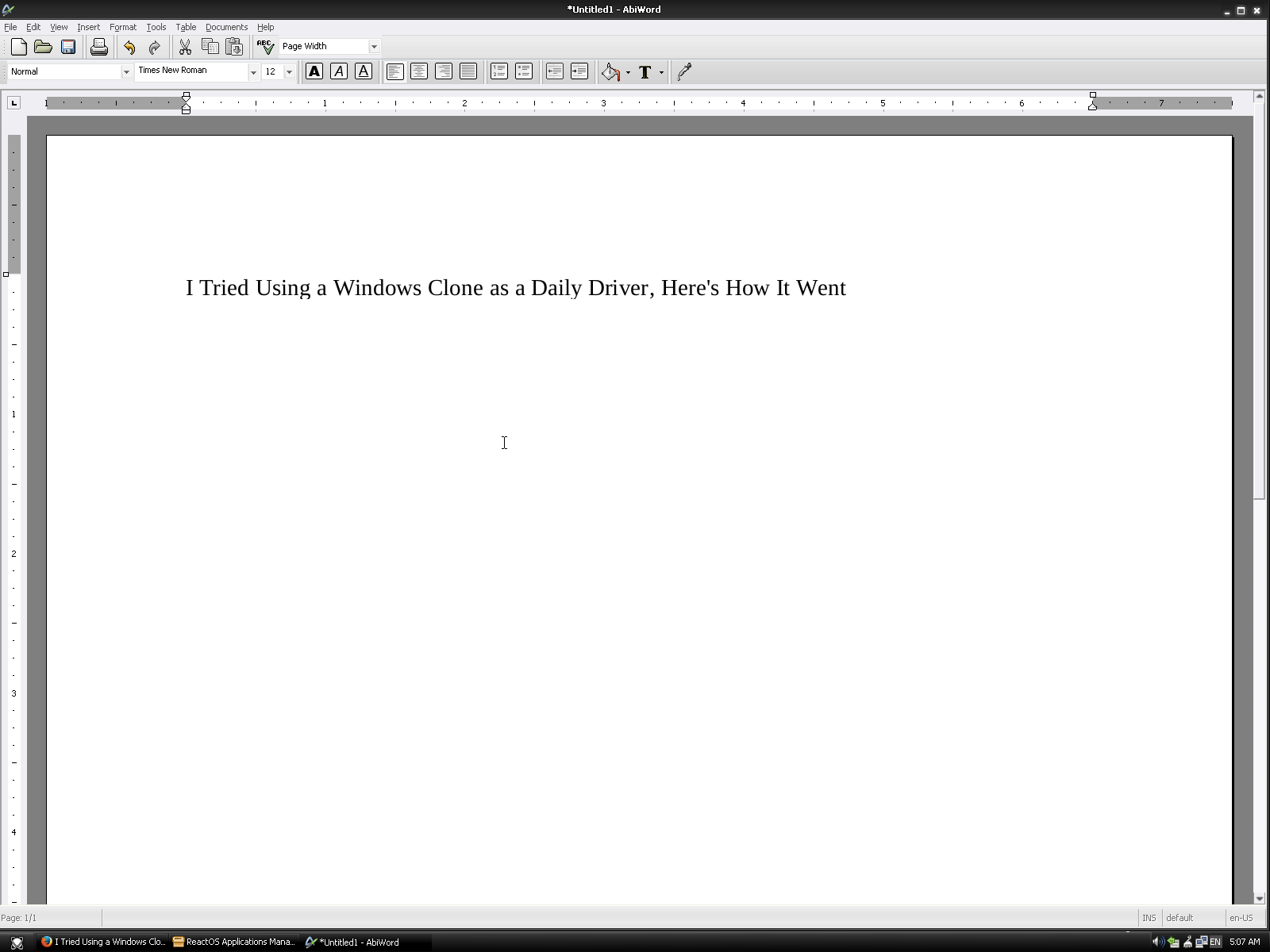
我的日常工作流程中也需要 Adobe Photoshop 和 Illustrator。但 ReactOS 不支持这些应用程序的现代版本。有人设法在 ReactOS 上运行古老版本的 Photoshop。但这对我来说不是一个选择。
我喜欢复古电脑游戏(这是我需要 Windows 的第二个原因)。他们在这里工作得非常好。如果您不喜欢 Windows 但喜欢老 PC 游戏,ReactOS 可能适合您。我在 ReactOS 上玩了 Chicken Invaders,它运行得非常好。
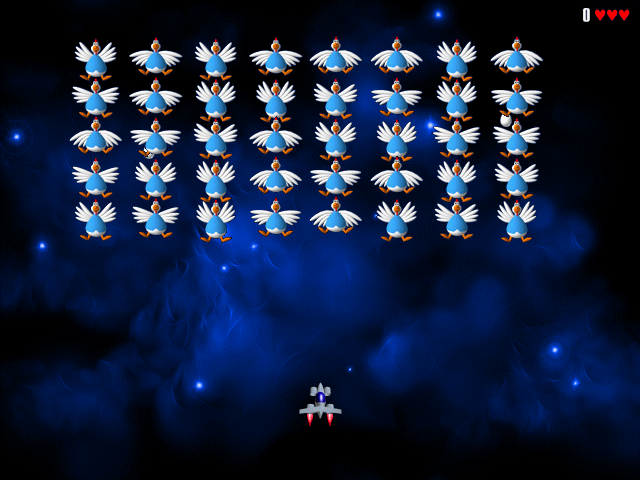
尽管我希望如此,ReactOS 还不是 Windows 的真正替代品。该操作系统仍处于开发的第一阶段,距离成为日常驱动程序还需要很长时间。我设法完成了一些工作并玩了一两个游戏,但操作系统一直崩溃。最重要的是,我不得不重新安装它几次,因为它无法从崩溃中恢复。也就是说,测试这样的项目是一件令人高兴的事情,特别是如果您喜欢复古计算的话。
-
 如何优先分配WiFi给最需要的设备现代家庭通常有多个设备同时连接Wi-Fi访问网络,这常常导致带宽紧张,尤其是在进行在线游戏或视频流媒体等高带宽需求活动时。 为了帮助您管理网络负载,一些路由器(例如Google、Netgear、Eero等厂商生产的路由器)提供了一种名为“服务质量”(QoS)的功能。简单来说,它允许您优先处理Wi-...软件教程 发布于2025-04-19
如何优先分配WiFi给最需要的设备现代家庭通常有多个设备同时连接Wi-Fi访问网络,这常常导致带宽紧张,尤其是在进行在线游戏或视频流媒体等高带宽需求活动时。 为了帮助您管理网络负载,一些路由器(例如Google、Netgear、Eero等厂商生产的路由器)提供了一种名为“服务质量”(QoS)的功能。简单来说,它允许您优先处理Wi-...软件教程 发布于2025-04-19 -
 McAfee杀毒软件测评:够用吗?【功能、价格】McAfee:老将防病毒,但这是Mac的最佳吗? 什么是mcafee? McAfee提供了领先的网络安全解决方案,包括功能强大的防病毒软件,具有诸如VPN,密码管理和身份保护的集成功能。 订阅计划,例如全面保护和LiveAfe,满足不同的用户需求和预算。 McAfee Antivirus功能...软件教程 发布于2025-04-19
McAfee杀毒软件测评:够用吗?【功能、价格】McAfee:老将防病毒,但这是Mac的最佳吗? 什么是mcafee? McAfee提供了领先的网络安全解决方案,包括功能强大的防病毒软件,具有诸如VPN,密码管理和身份保护的集成功能。 订阅计划,例如全面保护和LiveAfe,满足不同的用户需求和预算。 McAfee Antivirus功能...软件教程 发布于2025-04-19 -
 OnePlus Watch 3推迟至四月,因搞笑问题期待已久的OnePlus Watch 3智能手表发布后,购买计划可能需要稍作调整。一处令人哭笑不得的生产问题导致OnePlus不得不推迟大部分手表的出货。 OnePlus宣布,其最新智能手表OnePlus Watch 3的发布将推迟到2025年4月。原定于今天发布,由于OnePlus在预购期间已发...软件教程 发布于2025-04-19
OnePlus Watch 3推迟至四月,因搞笑问题期待已久的OnePlus Watch 3智能手表发布后,购买计划可能需要稍作调整。一处令人哭笑不得的生产问题导致OnePlus不得不推迟大部分手表的出货。 OnePlus宣布,其最新智能手表OnePlus Watch 3的发布将推迟到2025年4月。原定于今天发布,由于OnePlus在预购期间已发...软件教程 发布于2025-04-19 -
 充分利用iPhone背部轻点功能的技巧多年来,苹果公司开发了大量工具,让使用iPhone变得更加便捷。“轻点背面”功能虽然名称平淡无奇,却常常被忽视。它可能不够炫目,但这个辅助功能快捷键能让你快速访问许多难以打开的功能。你只需轻点手机背面两下或三下即可。 没错——就是手机背面。如果你熟悉这个快捷键或iOS辅助功能设置,这对你来说不算新...软件教程 发布于2025-04-18
充分利用iPhone背部轻点功能的技巧多年来,苹果公司开发了大量工具,让使用iPhone变得更加便捷。“轻点背面”功能虽然名称平淡无奇,却常常被忽视。它可能不够炫目,但这个辅助功能快捷键能让你快速访问许多难以打开的功能。你只需轻点手机背面两下或三下即可。 没错——就是手机背面。如果你熟悉这个快捷键或iOS辅助功能设置,这对你来说不算新...软件教程 发布于2025-04-18 -
 快速获取Windows 11 24H2更新,跳过等待队列在综合指南中,Minitool将带您浏览Windows 11 24H2等待线路使用组策略和注册表。 Take action if you want to force install this major update immediately when the update isn’t yet ava...软件教程 发布于2025-04-18
快速获取Windows 11 24H2更新,跳过等待队列在综合指南中,Minitool将带您浏览Windows 11 24H2等待线路使用组策略和注册表。 Take action if you want to force install this major update immediately when the update isn’t yet ava...软件教程 发布于2025-04-18 -
 手机热点使用技巧:如何避免数据流量暴增将手机用作手机上的笔记本电脑的热点很方便,但笔记本电脑是数据猪。与手机对软件更新等任务进行优先级Wi-Fi的电话不同,笔记本电脑不断消耗数据,尤其是当您远离无限Wi-Fi时。 这可能会迅速消耗您的移动数据计划,即使是那些被广告为“无限”的计划,通常在某些用法阈值之后的油门速度。 避免出乎意料的过度...软件教程 发布于2025-04-18
手机热点使用技巧:如何避免数据流量暴增将手机用作手机上的笔记本电脑的热点很方便,但笔记本电脑是数据猪。与手机对软件更新等任务进行优先级Wi-Fi的电话不同,笔记本电脑不断消耗数据,尤其是当您远离无限Wi-Fi时。 这可能会迅速消耗您的移动数据计划,即使是那些被广告为“无限”的计划,通常在某些用法阈值之后的油门速度。 避免出乎意料的过度...软件教程 发布于2025-04-18 -
 iPhone与Android对比,哪个更好?在iOS和Android之间进行选择:详细的比较 手机市场由两个主要参与者主导:iOS和Android。 两者在全球范围内拥有数百万用户,每个用户都受益于15年以上的开发。尽管两者都是极好的,但存在关键差异,尤其是与安全性有关。 这种比较深入研究了每个平台的优势和劣势。 [2 iOS和Andr...软件教程 发布于2025-04-17
iPhone与Android对比,哪个更好?在iOS和Android之间进行选择:详细的比较 手机市场由两个主要参与者主导:iOS和Android。 两者在全球范围内拥有数百万用户,每个用户都受益于15年以上的开发。尽管两者都是极好的,但存在关键差异,尤其是与安全性有关。 这种比较深入研究了每个平台的优势和劣势。 [2 iOS和Andr...软件教程 发布于2025-04-17 -
 Safari在Mac上变慢?加速苹果浏览器的秘诀!Safari浏览器运行缓慢?Mac用户必看加速指南! Safari是Mac上速度最快的浏览器之一,但它也并非完全免受速度下降和性能问题的困扰。如果网页加载时间过长或网站导航响应迟缓,请继续阅读本文,了解如何提升Mac上Safari浏览器的速度。 Safari在Mac上运行缓慢的原因有哪些? 在探讨解...软件教程 发布于2025-04-17
Safari在Mac上变慢?加速苹果浏览器的秘诀!Safari浏览器运行缓慢?Mac用户必看加速指南! Safari是Mac上速度最快的浏览器之一,但它也并非完全免受速度下降和性能问题的困扰。如果网页加载时间过长或网站导航响应迟缓,请继续阅读本文,了解如何提升Mac上Safari浏览器的速度。 Safari在Mac上运行缓慢的原因有哪些? 在探讨解...软件教程 发布于2025-04-17 -
 以为再也不需钱包,直到这件事发生您在一家挚爱的餐厅里都在一家不错的餐厅中;也许你们俩都喜欢牛排。过了一会儿,您举手向服务员询问账单。怎么了,对吧?除了您意识到自己把钱包留在家中。您可以通过考虑设置数字钱包来避免这些尴尬的时刻。您可以使用它来数字化任何物理会员卡,票或轻松通过。使用近场通信(NFC)使这是可能的,该通信允许设备在彼此...软件教程 发布于2025-04-17
以为再也不需钱包,直到这件事发生您在一家挚爱的餐厅里都在一家不错的餐厅中;也许你们俩都喜欢牛排。过了一会儿,您举手向服务员询问账单。怎么了,对吧?除了您意识到自己把钱包留在家中。您可以通过考虑设置数字钱包来避免这些尴尬的时刻。您可以使用它来数字化任何物理会员卡,票或轻松通过。使用近场通信(NFC)使这是可能的,该通信允许设备在彼此...软件教程 发布于2025-04-17 -
 McAfee与MacKeeper对比:哪个更好用?如何选择杀毒软件?为您的Mac选择正确的网络安全解决方案可能很棘手。 McAfee和Mackeeper的这种比较可帮助您在建立完善的安全套件和更实惠的功能越来越多的替代方案之间做出决定。 [2 当MacKeeper提供了一种预算友好的方法时,关键区别在于定价。 McAfee优先考虑高级恶意软件删除和跨平台兼容性,而...软件教程 发布于2025-04-17
McAfee与MacKeeper对比:哪个更好用?如何选择杀毒软件?为您的Mac选择正确的网络安全解决方案可能很棘手。 McAfee和Mackeeper的这种比较可帮助您在建立完善的安全套件和更实惠的功能越来越多的替代方案之间做出决定。 [2 当MacKeeper提供了一种预算友好的方法时,关键区别在于定价。 McAfee优先考虑高级恶意软件删除和跨平台兼容性,而...软件教程 发布于2025-04-17 -
 你应该使用的7款安全通讯应用选择一个消息传递应用程序通常归结为您的联系人使用的内容,忽略了关键因素:安全性。 我们每天共享令人难以置信的敏感信息,使应用程序安全至上。 本指南探索了保护您的隐私的安全消息传递选项。 并非所有消息传递应用都平等地对安全性进行优先级。 幸运的是,许多平台都提供安全的发短信,而不会损害您的个人数...软件教程 发布于2025-04-17
你应该使用的7款安全通讯应用选择一个消息传递应用程序通常归结为您的联系人使用的内容,忽略了关键因素:安全性。 我们每天共享令人难以置信的敏感信息,使应用程序安全至上。 本指南探索了保护您的隐私的安全消息传递选项。 并非所有消息传递应用都平等地对安全性进行优先级。 幸运的是,许多平台都提供安全的发短信,而不会损害您的个人数...软件教程 发布于2025-04-17 -
 如何标注任何网站的终极指南超越静态:轻松注释网页 网络不应该是静态体验。 使用正确的工具,您可以通过添加注释,突出关键部分并与他人合作来积极地与网站互动。无论是个人提醒还是协作项目,注释网页都会显着提高生产力。 但是,方法取决于您的浏览器。虽然大多数流行的浏览器通常通过第三方扩展来支持注释,但Apple Safari(在...软件教程 发布于2025-04-17
如何标注任何网站的终极指南超越静态:轻松注释网页 网络不应该是静态体验。 使用正确的工具,您可以通过添加注释,突出关键部分并与他人合作来积极地与网站互动。无论是个人提醒还是协作项目,注释网页都会显着提高生产力。 但是,方法取决于您的浏览器。虽然大多数流行的浏览器通常通过第三方扩展来支持注释,但Apple Safari(在...软件教程 发布于2025-04-17 -
 CPU升级后无法进入BIOS?实用解决方法想找出问题 - CPU升级后无法访问BIOS?不要惊慌,这本Minitool的指南是为了告诉您为什么会出现此错误以及在面对此问题时该怎么办。 Let’s check it out.Can’t Get into BIOS After Upgrading CPUI am unable to acces...软件教程 发布于2025-04-17
CPU升级后无法进入BIOS?实用解决方法想找出问题 - CPU升级后无法访问BIOS?不要惊慌,这本Minitool的指南是为了告诉您为什么会出现此错误以及在面对此问题时该怎么办。 Let’s check it out.Can’t Get into BIOS After Upgrading CPUI am unable to acces...软件教程 发布于2025-04-17 -
 如何阻止前任出现在你的照片回忆中每个人都喜欢一个很好的回头路,因此Google Photos和Apple Photos都使用其算法来重新铺面记忆。 ,但是有些图像您可能还没有准备好面对,或者宁愿不想起。也许您已经经历了痛苦的分手,或者亲人去世了,即使您不想删除这些图像,您也不希望它们在屏幕上弹出而不会警告。 如果您听起来很熟悉,请...软件教程 发布于2025-04-16
如何阻止前任出现在你的照片回忆中每个人都喜欢一个很好的回头路,因此Google Photos和Apple Photos都使用其算法来重新铺面记忆。 ,但是有些图像您可能还没有准备好面对,或者宁愿不想起。也许您已经经历了痛苦的分手,或者亲人去世了,即使您不想删除这些图像,您也不希望它们在屏幕上弹出而不会警告。 如果您听起来很熟悉,请...软件教程 发布于2025-04-16 -
 Excel三大巧妙格式化技巧速成电子表格不应变得乏味和干燥 - 如果您希望人们阅读它们,那就是。学习一些技巧,使您的数据变得容易,并创建Excel的工作簿,从而从您的同事那里获得参与。 格式化技巧1:使用填充句柄 步骤1:打开现有的Excel Workbook。在这里,我们有一个未完成的表,显示了一家小企业的利润。 步骤...软件教程 发布于2025-04-16
Excel三大巧妙格式化技巧速成电子表格不应变得乏味和干燥 - 如果您希望人们阅读它们,那就是。学习一些技巧,使您的数据变得容易,并创建Excel的工作簿,从而从您的同事那里获得参与。 格式化技巧1:使用填充句柄 步骤1:打开现有的Excel Workbook。在这里,我们有一个未完成的表,显示了一家小企业的利润。 步骤...软件教程 发布于2025-04-16
学习中文
- 1 走路用中文怎么说?走路中文发音,走路中文学习
- 2 坐飞机用中文怎么说?坐飞机中文发音,坐飞机中文学习
- 3 坐火车用中文怎么说?坐火车中文发音,坐火车中文学习
- 4 坐车用中文怎么说?坐车中文发音,坐车中文学习
- 5 开车用中文怎么说?开车中文发音,开车中文学习
- 6 游泳用中文怎么说?游泳中文发音,游泳中文学习
- 7 骑自行车用中文怎么说?骑自行车中文发音,骑自行车中文学习
- 8 你好用中文怎么说?你好中文发音,你好中文学习
- 9 谢谢用中文怎么说?谢谢中文发音,谢谢中文学习
- 10 How to say goodbye in Chinese? 再见Chinese pronunciation, 再见Chinese learning

























